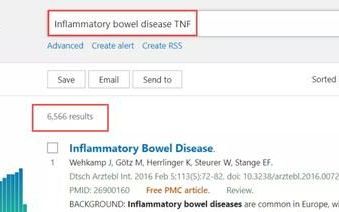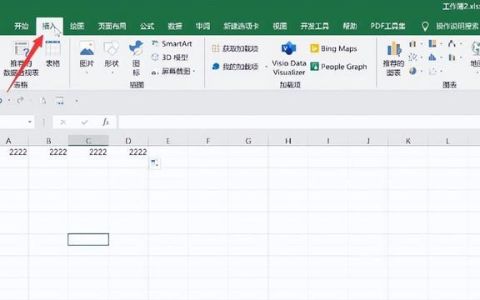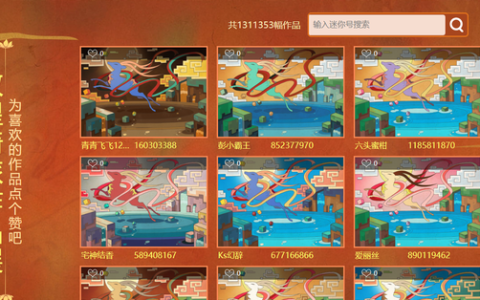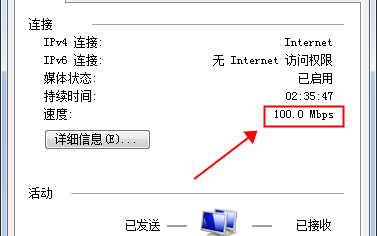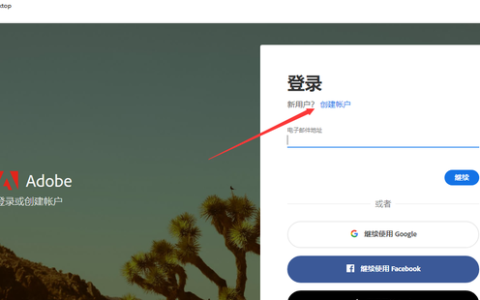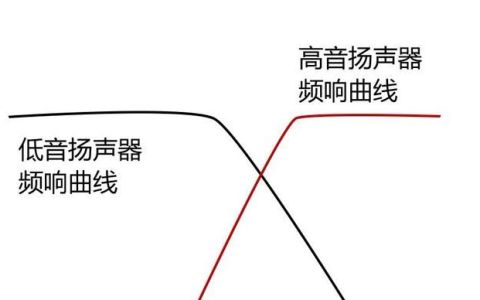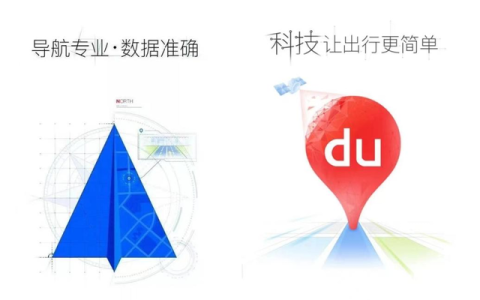由于PR2020暂时没有独立的安装程序,所以本次教程借助ACC云工具进行安装软件;
ACC下载请私信回复ACC获取
视频安装教程
***/x/page/d3019ir38gt.html
链接复制到浏览器或者客户端观看1080P体验更清晰
图文安装教程
1、ACC安装比较简单,在这里就不在详细讲解,安装好的ACC打开,登陆Adobe账号,如果没有adobe账号点击上方创建账户获取;

2、输入adobe账号密码继续;
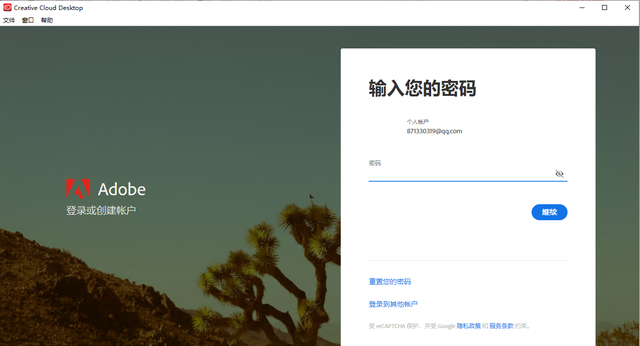
3、等待加载完成后,向下拖动,找到PR图标,点击试用;

4、软件将会直接安装,耐心等待几分钟;

5、安装完成后,关掉ACC就可以了,软件并不是在这里启动;
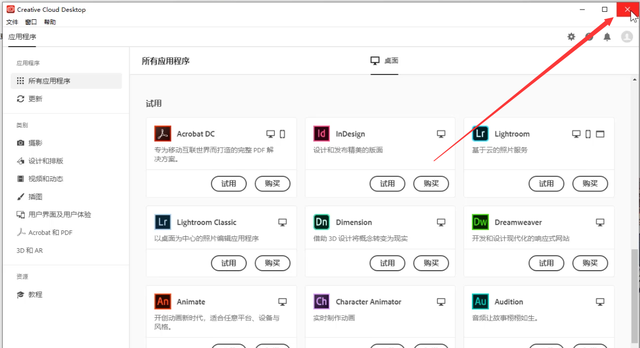
6、点击开始菜单栏,找到PR2020,双击启动;
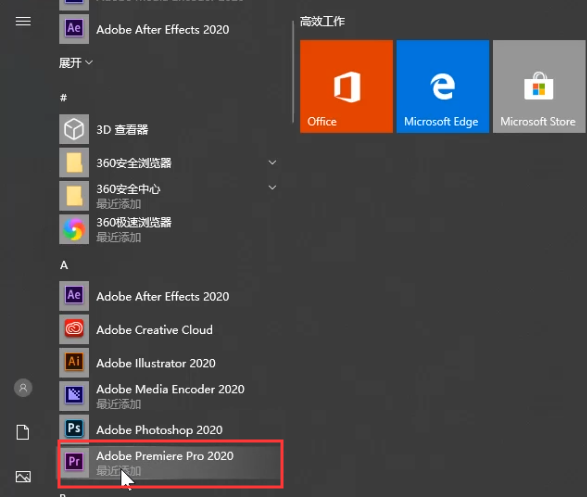
7、打开之后一般会有一个白色的试用弹窗,点击开始试用或者关掉都可以,这次打开软件只是为了测试软件是否可以正常打开,没有问题就可以关掉软件,进行激活了;
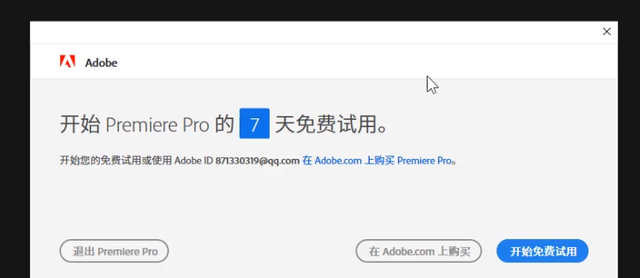
8、打开Adobe2020注册机,没有的伙伴私信回复注册机获取;
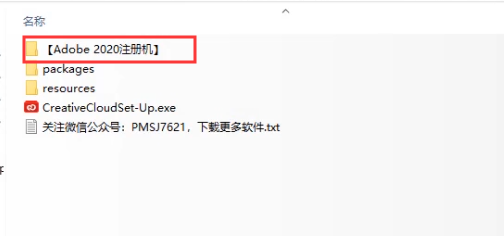
9、启动RunMe应用程序;

10、本次激活PR2020软件,那么在PR图标后面打上对勾,然后点击最下面的药丸选项;

11、这个时候会有一个窗口弹出,需要手动寻找到PR2020的安装位置,大家可以根据自己安装的位置寻找,默认安装是在C:\Program Files\Adobe,打开Adobe Premiere Pro CC 2020文件夹,根据右下角打开按钮上面提示的文件,找到对应文件选中,打开;
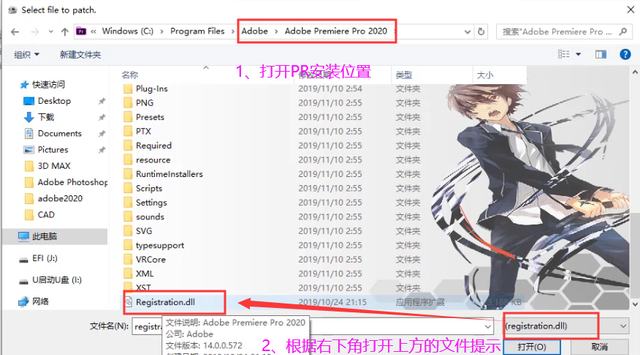
12、等待读条完成,大概需要读条两次;
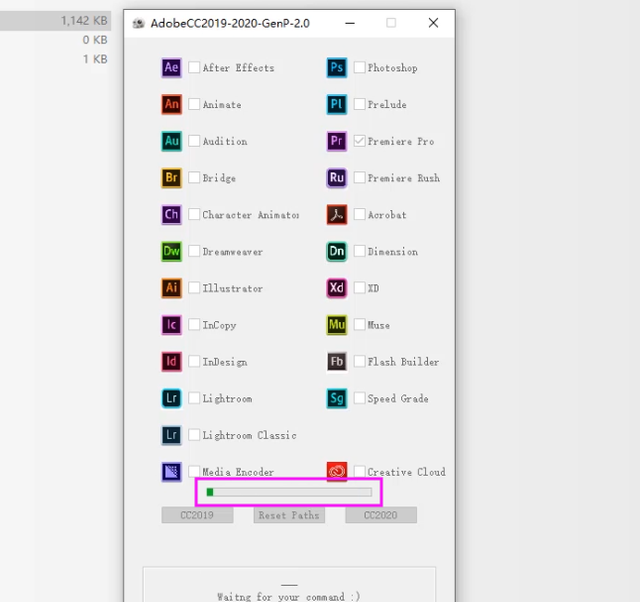
13、读条完成后,药丸上面也会有英文提示,如图,这样就是激活完成了,关掉注册机就可以了;
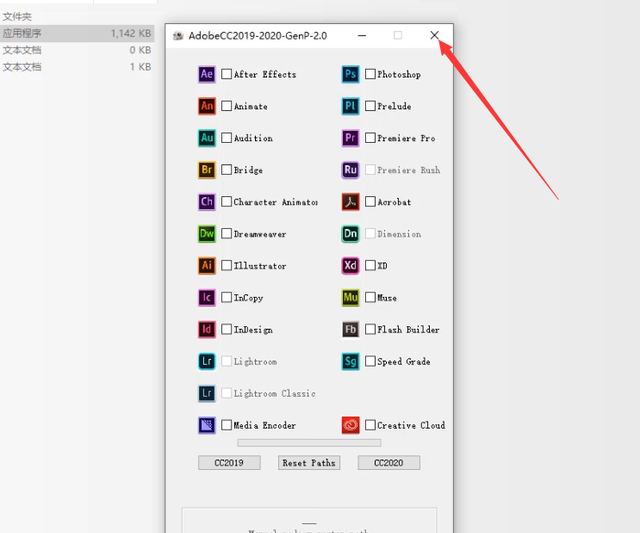
14、再次打开软件,没有试用的提示,说明软件已经成功激活了;
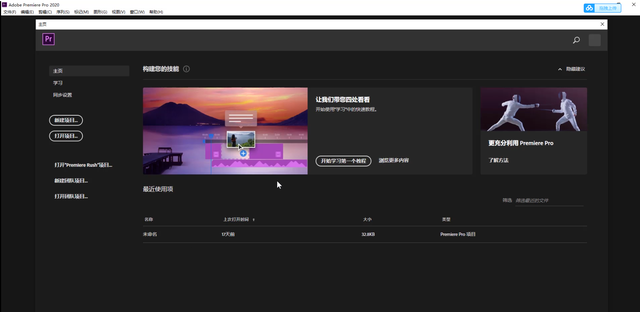
问题处理
一、软件安装好之后桌面上没有启动程序如何解决?
1、点击左下角的开始,找到安装好的PR2020软件,右击-更多-打开文件位置;
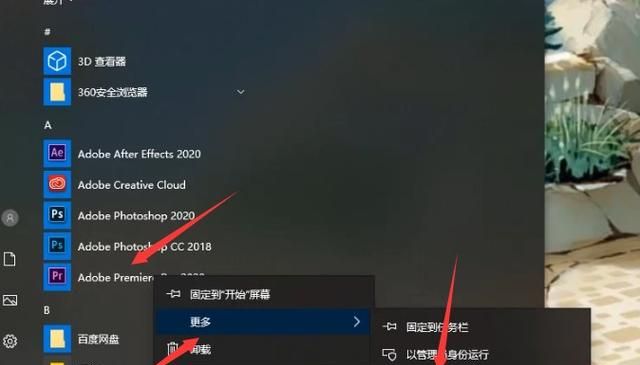
2、这里的PR2020启动程序,右击-发送至-桌面快捷方式;
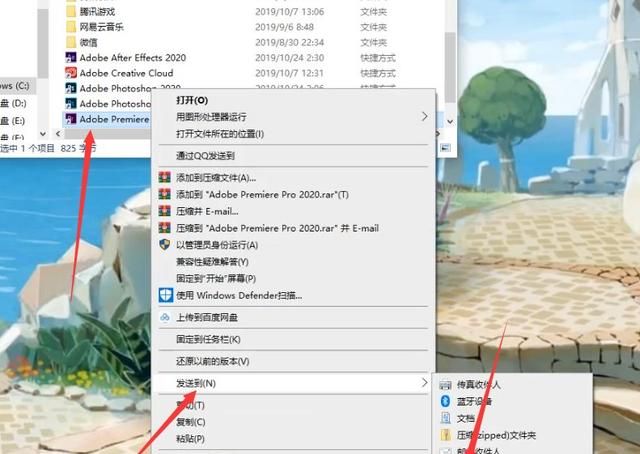
3、这样桌面上就有软件启动程序了;